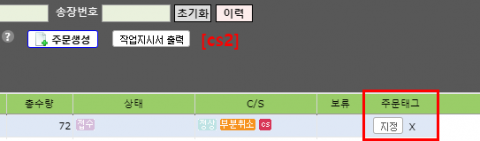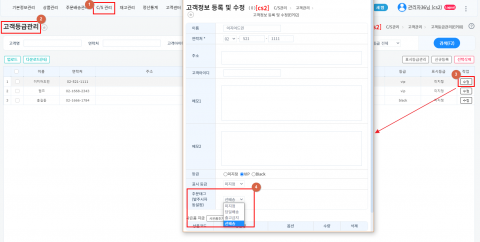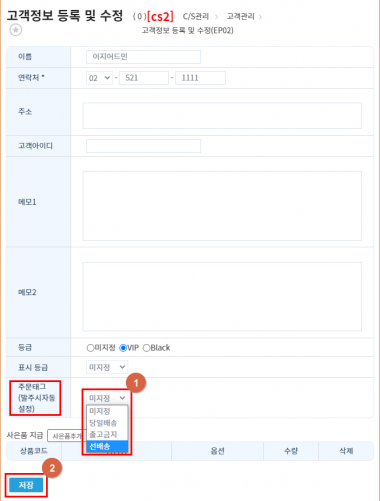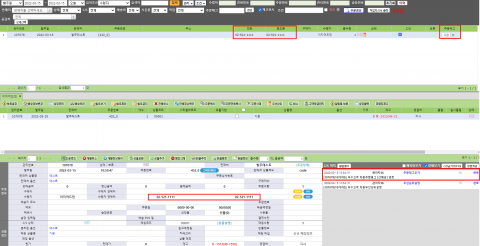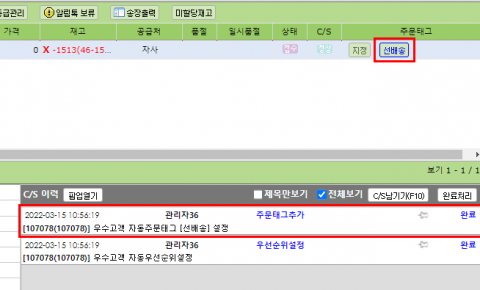"판매처별취소현황"의 두 판 사이의 차이
둘러보기로 이동
검색으로 이동
| 11번째 줄: | 11번째 줄: | ||
| − | ==<big>'''CASE1. | + | ==<big>'''CASE1. 메뉴에서 확인하기'''</big>== |
{| width="1200px" | {| width="1200px" | ||
| 22번째 줄: | 22번째 줄: | ||
|} | |} | ||
| − | 1. 판매처별로 마지막 발주일과 마지막 취소일, 상태를 확인할 수 있습니다. | + | 1. 판매처별로 마지막 발주일과 마지막 취소일, 상태를 확인할 수 있습니다. |
| + | |||
| + | * 상태는 마지막 발주일로부터 며칠동안 취소된 주문이 없는지를 알려줍니다. | ||
|} | |} | ||
| 30번째 줄: | 32번째 줄: | ||
<br /> | <br /> | ||
| − | |||
{| width="1200px" | {| width="1200px" | ||
|- | |- | ||
| − | | valign="top" |[[파일:20220315 103615.png|대체글=|섬네일|480x480px|(확대하려면 클릭)]] | + | | valign="top" |[[파일:20220315 103615.png|대체글=|섬네일|480x480px|(확대하려면 클릭)]]1-1. 당일 취소건이 있는 판매처는 상태가 공란으로 나옵니다. |
| − | |||
| − | |||
| − | |||
| − | |||
| − | |||
| − | |||
| − | |||
| − | |||
| − | |||
| − | |||
| − | |||
| − | |||
| − | 1. | ||
| − | |||
| − | |||
| − | |||
| − | |||
| − | |||
| − | |||
|} | |} | ||
<br> | <br> | ||
| 63번째 줄: | 45번째 줄: | ||
|- | |- | ||
| valign="top" |[[파일:20220315 104639.png|대체글=|섬네일|501x501px|(확대하려면 클릭)]] | | valign="top" |[[파일:20220315 104639.png|대체글=|섬네일|501x501px|(확대하려면 클릭)]] | ||
| − | + | 1-2. 한달 이내에 발주는 했으나 취소건이 없을 경우 '최근 30일동안 취소된 주문이 없습니다' 라고 보여집니다. | |
* | * | ||
|} | |} | ||
| 82번째 줄: | 64번째 줄: | ||
{| width="1200px" | {| width="1200px" | ||
|- | |- | ||
| − | | valign="top" |[[파일:20220315 105935.png|대체글=|섬네일|480x480px|(확대하려면 클릭)]] | + | | valign="top" |[[파일:20220315 105935.png|대체글=|섬네일|480x480px|(확대하려면 클릭)]]2. 특정 판매처를 선택하고 검색하면 선택된 판매처의 정보만 확인이 가능합니다. |
| − | |||
| − | |||
| − | |||
| − | |||
|} | |} | ||
<br> | <br> | ||
2022년 4월 18일 (월) 05:06 판
개요
이 페이지는 판매처별 취소현황에 대해 설명하고 있습니다.
- 자동발주 판매처만 보여집니다.
- 자동취소만 확인 가능합니다.(CS창 취소작업은 확인 불가)
- 최근 한 달 동안 발주 이력이 없는 판매처는 노출되지 않습니다.
CASE1. 메뉴에서 확인하기
1. 판매처별로 마지막 발주일과 마지막 취소일, 상태를 확인할 수 있습니다.
|
| 1-1. 당일 취소건이 있는 판매처는 상태가 공란으로 나옵니다. |
|
1-2. 한달 이내에 발주는 했으나 취소건이 없을 경우 '최근 30일동안 취소된 주문이 없습니다' 라고 보여집니다. |
STEP3. 발주 후 주문태그 적용 확인하기
| 2. 특정 판매처를 선택하고 검색하면 선택된 판매처의 정보만 확인이 가능합니다. |
case1. VIP 등급의 경우 |
case2. Black 등급의 경우 |
관련 FAQ